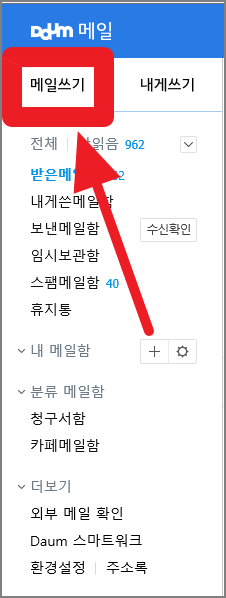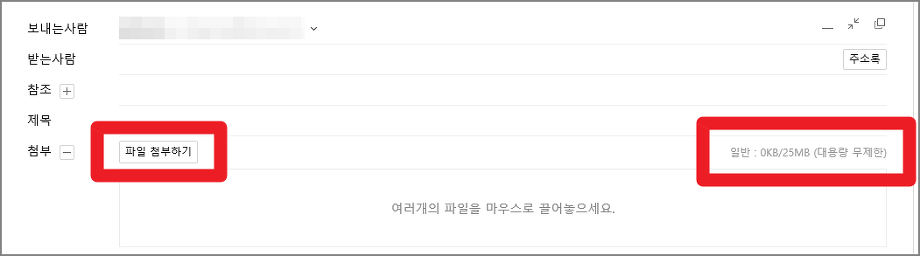과거에는 대용량 파일을 주고 받을 때 외장하드나 USB, SD카드와 같은 저장매체를 이용해야 했습니다. 하지만 최근에는 인터넷만 된다면 누구나 무료로 대용량 파일 전송이 가능해졌는데요.
이번 포스팅에서는 무료로 이용 가능한 대용량 파일 전송 방법 2가지에 대해 알아보겠습니다. 다운로드 및 사용법은 아래에 설명해놓았으니 천천히 읽어보시면 도움이 될 것 같습니다.
대용량 파일 전송
대용량 파일 전송
대용량 파일 전송은 샌드애니웨어(Send Anywhere)와 같은 전용 프로그램을 이용할 수 있습니다. 다만 상대방도 샌드애니웨어를 사용해야 하며 전송 방법에 따라 10분 ~ 48시간의 다운로드 시간 제한이 있다는 단점이 있습니다.
하지만 인터넷을 사용한다면 누구나 가지고 있는 다음 메일, 네이버 메일을 이용하시면 대용량 메일을 간편하게 상대방에게 전송할 수 있는데요. 네이버 메일과 다음 메일의 비교 및 사용방법에 대해 알아보겠습니다.
대용량 파일 전송
1. 첫 번째는 다음 메일 사용방법입니다. 다음에 로그인 하신 후 좌측 상단의 메일쓰기 버튼을 클릭합니다.
2. 파일 첨부하기 버튼을 클릭하여 전송하고자 하는 파일을 첨부하시면 됩니다. 아래의 설명에서 볼 수 있듯이 용량이 무제한이라는 것이 장점입니다. 파일 업로드는 인터넷 업로드 속도에 따라 결정됩니다.
대용량 파일 전송
1. 두 번째는 네이버 메일 사용방법입니다. 다음메일과 마찬가지로 네이버에 로그인하신 후 메일쓰기 버튼을 클릭합니다.
2. 내 PC 버튼을 클릭하신 후 전송하고자 하는 파일을 첨부하시면 됩니다. 다만 한번에 업로드 가능한 파일의 크기는 2Gb로 제한되며, 2Gb 파일을 총 10개까지 업로드 할 수 있습니다.
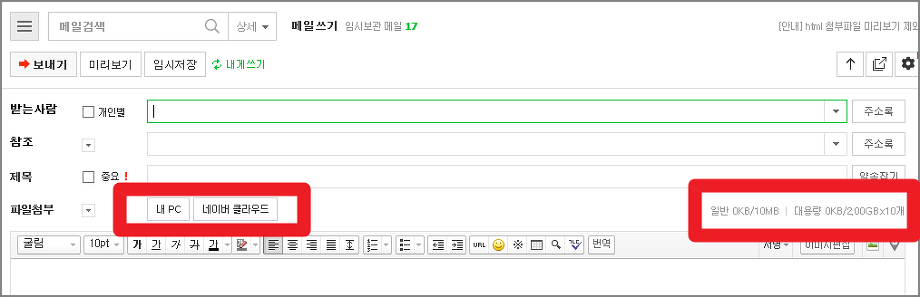
네이버 메일을 이용한 대용량 파일 전송시에는 2Gb 초과 파일은 분할 압축 후 이용하셔야 합니다. 분할 압축은 알집이나 반디집을 이용하시면 되며, 해당 방법은 아래의 포스팅을 참고하시면 쉽게 확인하실 수 있습니다.
지금까지 다음, 네이버 메일을 이용한 대용량 파일 전송에 대해 알아보았습니다. 위의 방법들은 다운로드가 무제한으로 제공되는 것이 아니라 대략 30일 정도의 기간 제한이 있으므로 기간이 지나기 전 저장해놓는 것이 중요합니다.